Ci/CD-munkafolyamat manuális konfigurálása terheléstesztek futtatásához
Ci/CD-folyamat létrehozásával automatizálhatja a terheléstesztelést az Azure Load Testingben. Ebből a cikkből megtudhatja, hogyan konfigurálhatja manuálisan a GitHub Actionst, az Azure Pipelinest vagy más CI-eszközöket egy meglévő teszt meghívásához az Azure Load Testingben. Terhelésteszt automatizálása az alkalmazás teljesítményének és stabilitásának folyamatos ellenőrzéséhez terhelés alatt.
Meglévő terhelési teszt hozzáadása CI/CD-folyamathoz:
- Konfigurálja a szolgáltatáshitelesítést, hogy a CI-eszköz csatlakozzon az Azure terheléstesztelési erőforrásához.
- Adjon hozzá terhelésteszt bemeneti fájlokat az adattárhoz, például a JMeter tesztszkriptet és a terhelésteszt YAML-konfigurációját.
- Frissítse a CI/CD-folyamatdefiníciót az Azure Load Testing meghívásához.
Előfeltételek
- An Azure account with an active subscription. Fiók ingyenes létrehozása.
- Azure Load Testing-teszt. Hozzon létre egy URL-alapú terheléstesztet , vagy használjon egy meglévő JMeter-szkriptet a terhelési teszt létrehozásához.
- Egy Azure DevOps-szervezet és -projekt. Ha nem rendelkezik Azure DevOps-szervezettel, ingyenesen létrehozhat egyet. Ha segítségre van szüksége az Azure Pipelines használatának megkezdéséhez, olvassa el az első folyamat létrehozása című témakört.
Szolgáltatáshitelesítés konfigurálása
Ha terheléstesztet szeretne futtatni a CI/CD-munkafolyamatban, engedélyt kell adnia a CI/CD munkafolyamatnak a terheléstesztelési erőforrás eléréséhez. Hozzon létre egy egyszerű szolgáltatást a CI/CD-munkafolyamathoz, és rendelje hozzá a Terhelésteszt közreműködője Azure RBAC-szerepkört.
Szolgáltatáskapcsolat létrehozása az Azure Pipelinesban
Az Azure Pipelinesban szolgáltatáskapcsolatot hoz létre az Azure DevOps-projektben az Azure-előfizetés erőforrásainak eléréséhez. A szolgáltatáskapcsolat létrehozásakor az Azure DevOps létrehoz egy Microsoft Entra szolgáltatásnév objektumot.
Jelentkezzen be az Azure DevOps-szervezetbe (
https://dev.azure.com/<your-organization>), és válassza ki a projektet.Cserélje le a
<your-organization>szöveges helyőrzőt a projektazonosítóra.Válassza a Projektbeállítások>Szolgáltatáskapcsolatok>+ Új szolgáltatáskapcsolat lehetőséget.
Az Új szolgáltatáskapcsolat panelen válassza az Azure Resource Managert, majd a Tovább lehetőséget.
Válassza ki a Szolgáltatásnév (automatikus) hitelesítési módszert, majd válassza a Tovább gombot.
Adja meg a szolgáltatáskapcsolat részleteit, majd válassza a Mentés lehetőséget a szolgáltatáskapcsolat létrehozásához.
Mező Value Hatókör szintje Előfizetés. Előfizetés Válassza ki a terheléstesztelési erőforrást üzemeltető Azure-előfizetést. Erőforráscsoport Válassza ki a terheléstesztelési erőforrást tartalmazó erőforráscsoportot. Szolgáltatáskapcsolat neve Adja meg a szolgáltatáskapcsolat egyedi nevét. Hozzáférési engedély megadása az összes folyamathoz Ellenőrizni. A szolgáltatáskapcsolatok listájában válassza ki a korábban létrehozottat, majd válassza a Szolgáltatásnév kezelése lehetőséget.
Az Azure Portal egy külön böngészőlapon nyílik meg, és megjeleníti a szolgáltatásnév részleteit.
Az Azure Portalon másolja ki a Megjelenítendő név értékét.
Ezt az értéket használja a következő lépésben, hogy engedélyeket adjon a terheléstesztek futtatásához a szolgáltatásnévnek.
Hozzáférés biztosítása az Azure Load Testinghez
Az Azure Load Testing az Azure RBAC használatával biztosít engedélyeket adott tevékenységek végrehajtásához a terheléstesztelési erőforráson. A CI/CD-folyamat terheléstesztjének futtatásához adja meg a terhelésteszt közreműködői szerepkörét a szolgáltatásnévnek.
Az Azure Portalon nyissa meg az Azure Load Testing-erőforrást.
Válassza a Hozzáférés-vezérlés (IAM)>Szerepkör-hozzárendelés hozzáadása>lehetőséget.
A Szerepkör lapon válassza a Feladatfüggvény-szerepkörök listájában a Közreműködő betöltése teszt lehetőséget.
A Tagok lapon válassza a Tagok kijelölése lehetőséget, majd használja a korábban másolt megjelenítendő nevet a szolgáltatásnévben való kereséshez.
Válassza ki a szolgáltatásnevet, majd válassza a Kiválasztás lehetőséget.
A Véleményezés + hozzárendelés lapon válassza a Véleményezés + hozzárendelés lehetőséget a szerepkör-hozzárendelés hozzáadásához.
Most már használhatja a szolgáltatáskapcsolatot az Azure Pipelines munkafolyamat-definíciójában az Azure terheléstesztelési erőforrás eléréséhez.
Betöltési tesztfájlok hozzáadása az adattárban
Ha egy CI/CD-munkafolyamatban szeretne terheléstesztet futtatni az Azure Load Testing használatával, hozzá kell adnia az összes betöltési teszt bemeneti fájlját a forrásvezérlő tárházához.
Ha nem rendelkezik meglévő terhelési teszttel, adja hozzá a következő fájlokat a forráskódtárhoz:
- Terhelésteszt konfigurációs YAML-fájl. Megtudhatja, hogyan hozhat létre terhelésteszt-konfigurációs YAML-fájlt.
- Teszttervfájl. JMeter-alapú tesztekhez adjon hozzá egy JMeter-tesztszkriptet (
JMXfájlt). URL-alapú tesztekhez adjon hozzá egy kérelem JSON-fájlt. - Bármely JMeter-felhasználó tulajdonságfájlja.
- A tesztterv által használt bemeneti adatfájlok. Például CSV-adatfájlok.
Ha már rendelkezik terheléses teszttel, a konfigurációs beállításokat és az összes bemeneti fájlt közvetlenül az Azure Portalról töltheti le. Az alábbi lépéseket követve töltse le a bemeneti fájlokat egy meglévő terhelésteszteléshez az Azure Portalon:
Az Azure Portalon nyissa meg az Azure Load Testing-erőforrást.
A bal oldali panelen válassza a Tesztek lehetőséget a terheléses tesztek listájának megtekintéséhez, majd válassza ki a tesztet.
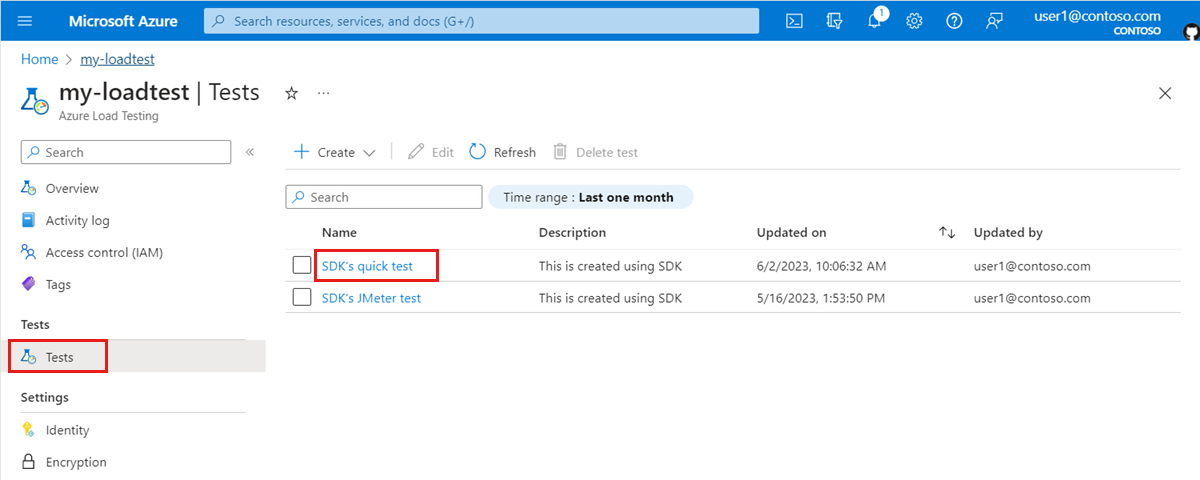
Válassza ki a tesztfuttatás melletti három pontot (...), majd válassza a Bemeneti fájl letöltése lehetőséget.
A böngésző letölt egy tömörített mappát, amely tartalmazza a terhelésteszt bemeneti fájljait.
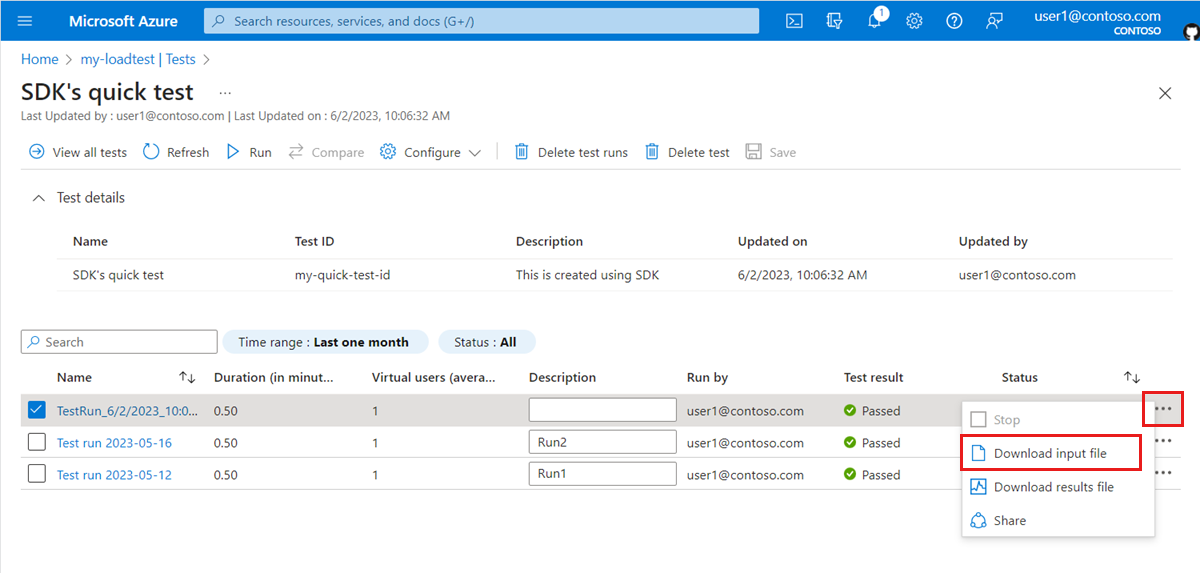
A bemeneti fájlok kinyeréséhez használjon bármilyen zip-eszközt.
A mappa a következő fájlokat tartalmazza:
config.yaml: a terhelésteszt YAML konfigurációs fájlja. Erre a fájlra a CI/CD munkafolyamat-definíciójában hivatkozhat..jmx: a JMeter tesztszkript- A terhelési teszt futtatásához szükséges további bemeneti fájlok, például CSV-fájlok vagy felhasználói tulajdonságok fájljai.
Véglegesítse az összes kinyert bemeneti fájlt a forrásvezérlő adattárba.
Használja azt a forráskódtárat, amelyben a CI/CD-folyamatot konfigurálja.
A CI/CD munkafolyamat-definíciójának frissítése
Az Azure Load Testing a GitHub Actionst és az Azure Pipelinest is támogatja a terheléstesztek futtatásához.
Az Azure DevOps Azure Load Testing bővítményének telepítése
Terhelési teszt létrehozásához és futtatásához az Azure Pipelines munkafolyamat-definíciója az Azure DevOps Marketplace Azure Load Testing feladatbővítményét használja.
Nyissa meg az Azure Load Testing feladatbővítményt az Azure DevOps Marketplace-en, és válassza az Ingyenes lekérés lehetőséget.
Válassza ki az Azure DevOps-szervezetet, majd válassza az Install (Telepítés) lehetőséget a bővítmény telepítéséhez.
Ha nem rendelkezik rendszergazdai jogosultságokkal a kijelölt Azure DevOps-szervezethez, válassza a Kérés lehetőséget, amely rendszergazda segítségét kéri a bővítmény telepítéséhez.
Az Azure Pipelines munkafolyamatának frissítése
Frissítse az Azure Pipelines-munkafolyamatot, hogy lefuttasson egy terheléstesztet az Azure-beli terheléstesztelési erőforráshoz.
Jelentkezzen be az Azure DevOps-szervezetbe (
https://dev.azure.com/<your-organization>), és válassza ki a projektet.Válassza ki a folyamatok lehetőséget a bal oldali navigációs sávon, válassza ki a folyamatot, majd válassza a Szerkesztés lehetőséget a munkafolyamat-definíció szerkesztéséhez.
Másik lehetőségként válassza a Folyamat létrehozása lehetőséget egy új folyamat létrehozásához az Azure Pipelinesban.
AzureLoadTestA feladat használatával futtassa a terhelési tesztet.Adja meg a tulajdonságban korábban exportált terhelésteszt konfigurációs fájlját
loadTestConfigFile.Cserélje le a és
<load-testing-resource-group>szöveges<load-testing-resource>helyőrzőket az Azure terheléstesztelési erőforrásának és az erőforráscsoportnak a nevére.- task: AzureLoadTest@1 inputs: azureSubscription: $(serviceConnection) loadTestConfigFile: 'config.yaml' loadTestResource: <load-testing-resource> resourceGroup: <load-testing-resource-group>Opcionálisan paramétereket vagy titkos kulcsokat is átadhat a terhelési tesztnek a tulajdonság vagy
secretsaenvtulajdonság használatával.publishA feladat használatával a teszteredményeket összetevőkként teheti közzé az Azure Pipelines-munkafolyamat-futtatásban.- publish: $(System.DefaultWorkingDirectory)/loadTest artifact: loadTestResults
Terhelésteszt eredményeinek megtekintése
Amikor betöltési tesztet futtat a CI/CD-folyamatból, az összefoglaló eredményeket közvetlenül a CI/CD kimeneti naplójában tekintheti meg. Ha a teszteredményeket folyamatösszetevőként tette közzé, egy CSV-fájlt is letölthet a további jelentéskészítéshez.
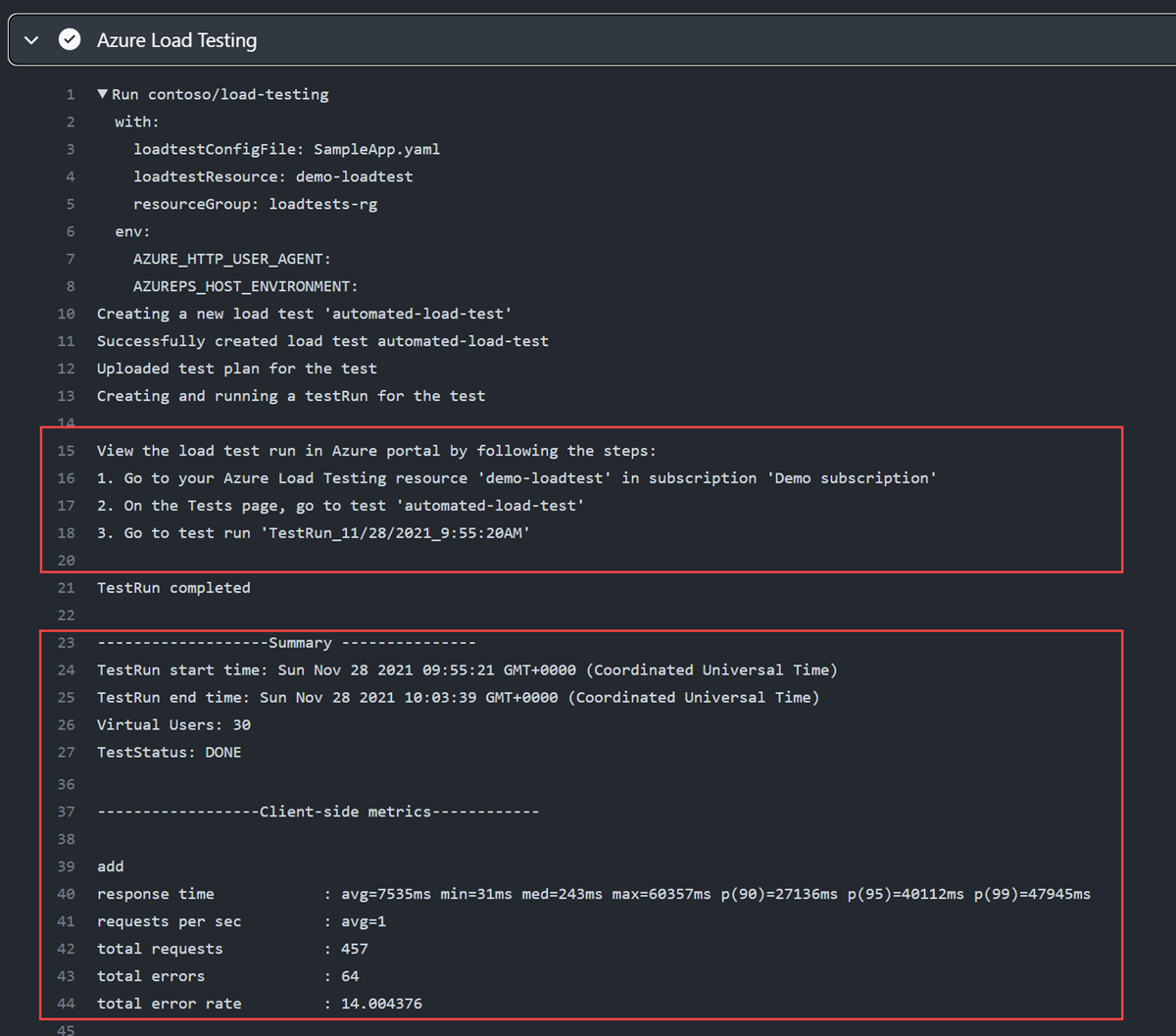
Clean up resources
Ha nem tervezi használni a létrehozott erőforrásokat, törölje őket, hogy ne járjon további költségekkel.
Az Azure Pipelines módosításainak eltávolítása:
Jelentkezzen be az Azure DevOps-szervezetbe (
https://dev.azure.com/<your-organization>), és válassza ki a projektet.Cserélje le a
<your-organization>szöveges helyőrzőt a projektazonosítóra.Ha új folyamatot hozott létre":
Ha módosított egy meglévő munkafolyamat-definíciót, vonja vissza a terhelési teszt futtatásához szükséges módosításokat, és mentse a munkafolyamatot.
Távolítsa el a szolgáltatáskapcsolatot:
- Válassza a Projektbeállítások>szolgáltatáskapcsolatok lehetőséget, majd válassza ki a szolgáltatáskapcsolatot.
- Válassza a Törlés szerkesztése lehetőséget>a szolgáltatáskapcsolat eltávolításához.
További lépések
A következő cikkből megtudhatja, hogyan azonosíthatja a teljesítményregressziókat a teszt sikertelenségére vonatkozó feltételek meghatározásával és a tesztfuttatások összehasonlításával.
Visszajelzés
Hamarosan elérhető: 2024-ben fokozatosan kivezetjük a GitHub-problémákat a tartalom visszajelzési mechanizmusaként, és lecseréljük egy új visszajelzési rendszerre. További információ: https://aka.ms/ContentUserFeedback.
Visszajelzés küldése és megtekintése a következőhöz:


